
时间:2021-04-16 11:41:54 来源:www.win10xitong.com 作者:win10
今天网友说他在用win10系统的时候突然就遇到了win10怎么清理电脑垃圾的问题,因为很多网友以前都没有遇到过win10怎么清理电脑垃圾的情况,所以都不知道解决它的办法。我们完全可以自己动手来解决win10怎么清理电脑垃圾问题,其实可以来看看小编是怎么处理的:1、首先我们打开电脑,在电脑的左下角找到开始菜单栏,点开之后找到设置选项打开。2、打开设置之后我们找到系统打开就很快的能够处理好这个问题了。没看懂的话就再认真的看下下面的win10怎么清理电脑垃圾的具体解决技巧。
1.首先我们打开电脑,找到电脑左下角的开始菜单栏,然后找到设置选项打开。
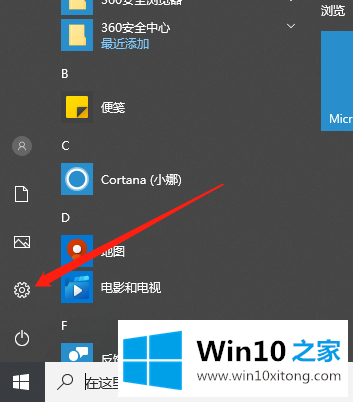
2.打开设置后,我们发现系统已经打开。
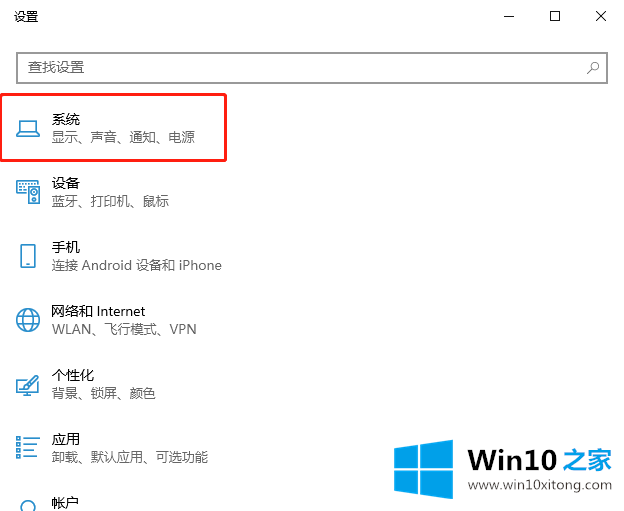
3.打开后,我们找到了要打开的存储。
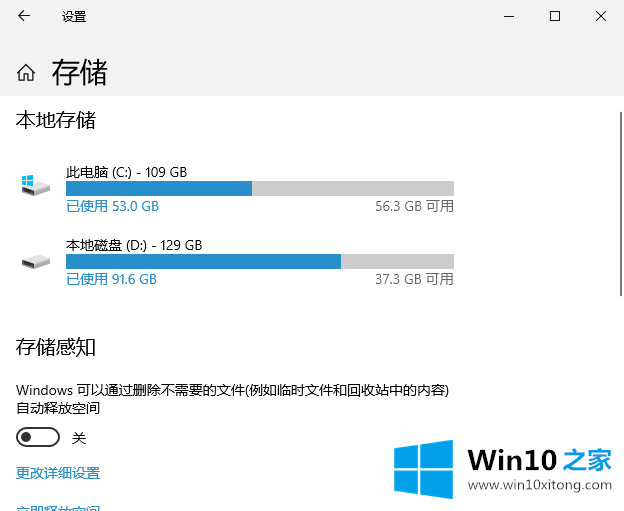
4.接下来,我们找到需要清理垃圾的磁盘并点击它。
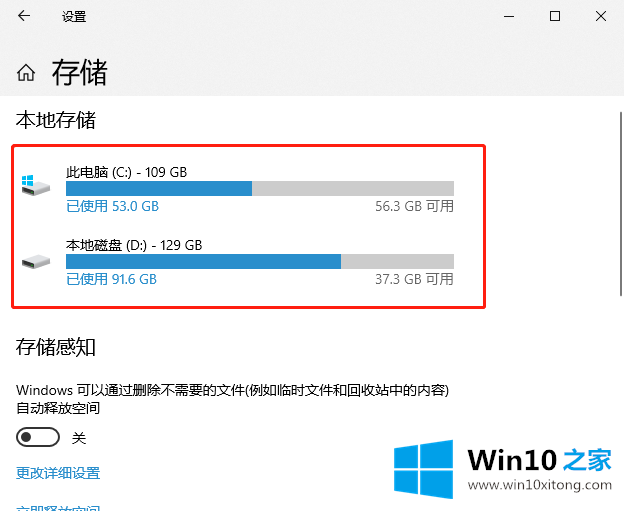
5.接下来,我们可以看到磁盘下的所有文件,我们可以单击并选择删除它们。
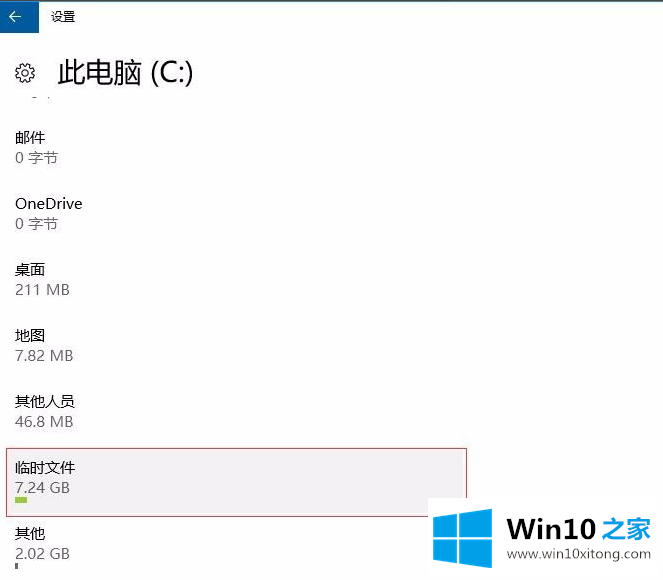
6.让我们从计算机中删除一些文件,如安装包和临时文件缓存。
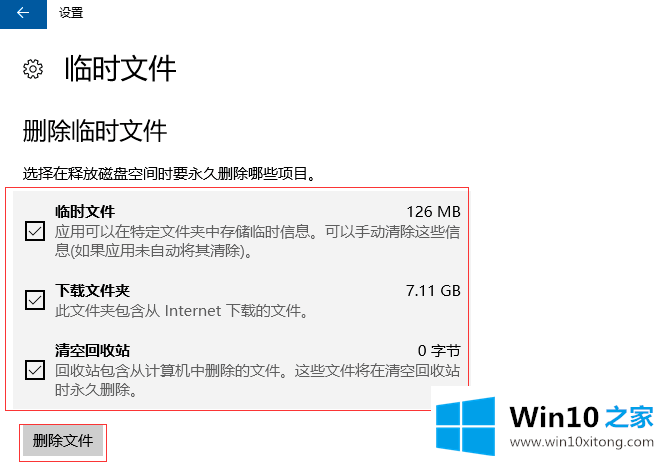
以上是我在win10中清理电脑垃圾的教程。有兴趣的朋友可以点进去了解一下。
这样操作就可以解决win10怎么清理电脑垃圾的问题了,很希望能够通过上面的内容对大家有所帮助,祝大家万事如意。